## 关于在Vwmare虚拟机中scala的安装及配置
文章目录
资源下载:
Vwmare16下载
Vwmare16虚拟机下载链接:https://www.onlinedown.net/soft/10077231.htm
注:如果按照过低版本的Vwmare虚拟机后启动镜像系统出现蓝屏现象,将已安装版本卸载,换成高版本。
Scala2.11.12下载
百度网盘下载链接:https://pan.baidu.com/s/1i1J_P5GU4oIdF8xLMIDoYA 提取码:mysl
CentOS7镜像下载
镜像下载链接:http://mirrors.aliyun.com/centos/7/isos/x86_64/
安装教程:
Vware16安装教程
虚拟机安装基本就是无脑下一步,详细步骤可以看这个博主的文章http://t.csdn.cn/7eXf8
Scala安装教程
1.安装Xshell连接虚拟机并连接Linux
安装Xshell连接虚拟机,Xshell百度网盘下载连接:https://pan.baidu.com/s/1_7Qpfapb65jcA7Ap1FYpJA 提取码:w5vw。详细连接教程可以参照我的另一篇文章:超“只因”简单XShell7软件连接Vwmare虚拟机Linux系统
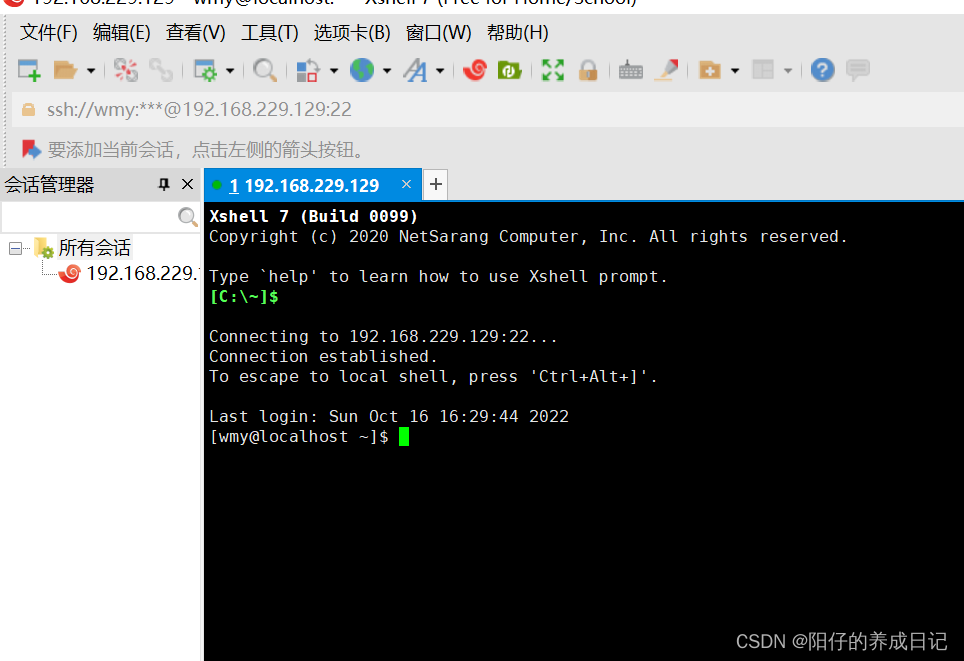
2.检查你的Linux系统中是否安装了JavaJDK.
$su root 输入root密码进入root用户(接下来的操作最好都在root用户下完成)
$java -version 查看当前系统中是否安装了JavaJDK,Linux
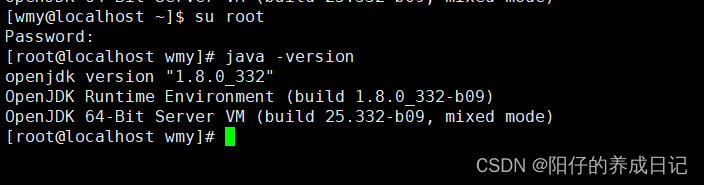
3.将Scala2.11.12.tgz传输到Linux系统中需要的存放目录
$mkdir /usr/local/scala 创建scala目录存放scala2.11.12.tgz.
$cd /usr/local/scala 进入到scala目录下
将下载在本地主机中的scala2.11.12.tgz传输到/usr/local/scala目录下(直接将tgz文件拖入对象框中)
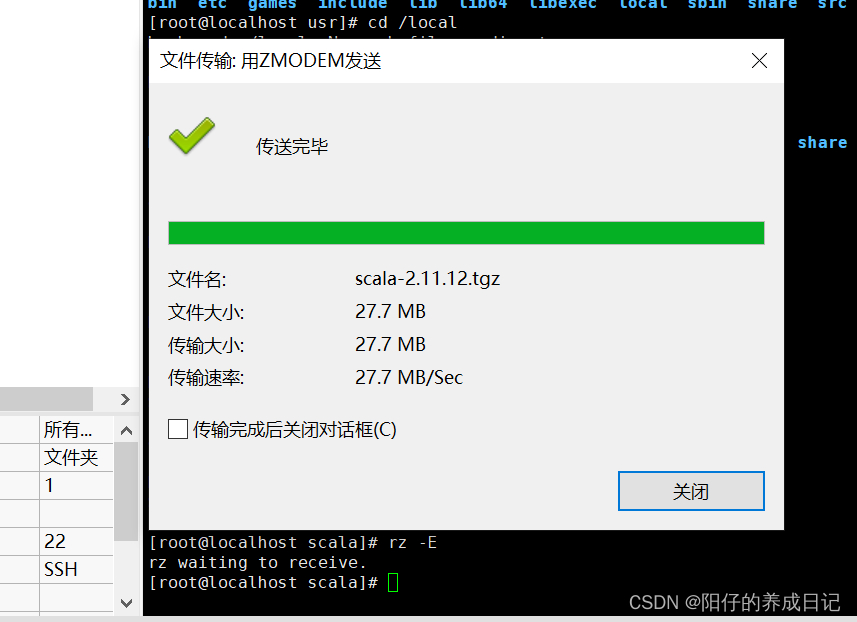
4.解压scala2.11.12tgz并重命名
$tar -zxvf scala-2.11.12.tgz 解压scala文件
$mv scala-2.11.12 scala 将解压后的文件重命名为scala

5.设置scala环境变量
$vi /etc/profile (按i进入编辑模式,编辑完成后按Esc键退出编程,输入 :进入命令模式后再输入:wq!
将下列两句加入环境变量中:
export SCALA_HOME=/usr/local/scala/scala
export PATH=$PATH:$SCALA_HOME/bin
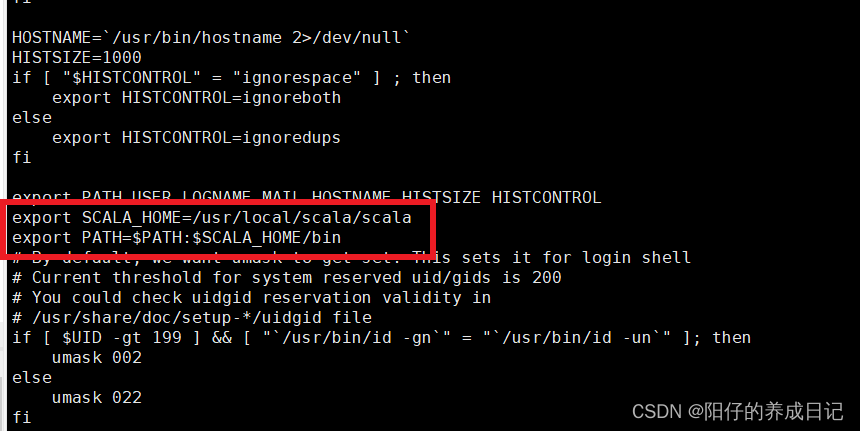
6.查看是否成功安装scala
$source /etc/profile 重新加载环境变量
$scala -version 查看scala版本号
 以上基本完成scala的安装配置,可以撒花了~~~~~~~~
以上基本完成scala的安装配置,可以撒花了~~~~~~~~
scala测试
$vi test.scala 创建一个名为text.scala,在文件里添加如下内容:
object Hell{
def main(args:Array[String])={
println(“hello worid”)
}
}
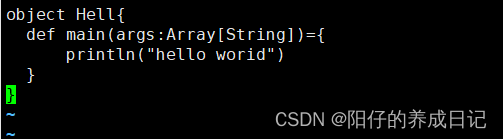
添加完成后按Ese键退出编辑模式,按键入: 进入命令模式,输入:wq!
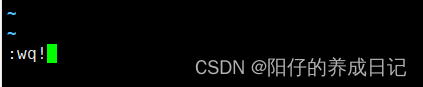
$scala test.scala 用scala命令运行test.scala文件
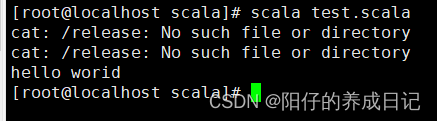
以上就是安装scala的过程,感谢观看!





















 461
461











 被折叠的 条评论
为什么被折叠?
被折叠的 条评论
为什么被折叠?








